-
Börja i filen som du tänker flytta eller kopiera som redan är öppen i Stream-webbappen.
-
I kommandofältet väljer du antingen Flytta till eller Kopiera till, som visas om du har tillräcklig filåtkomstbehörighet.
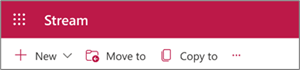
-
Välj ett mål i det aktuella biblioteket, OneDrive eller någon annan SharePoint-webbplats i panelen för platsval.
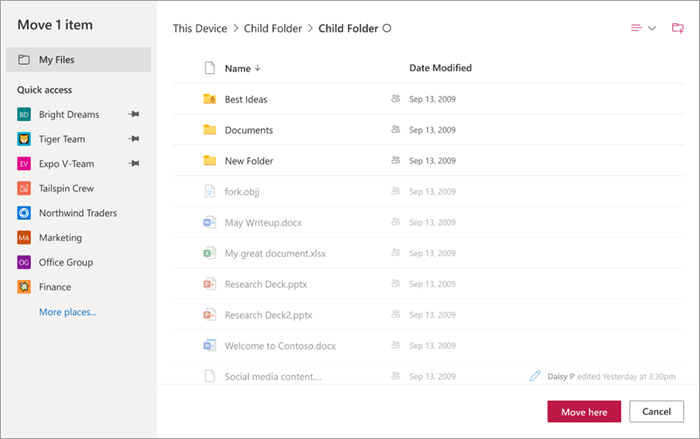
-
Om du vill skapa en ny mapp på målplatsen väljer du mappikonen (i det övre högra hörnet), anger ett mappnamn och väljer Skapa. Välj det sedan som målkopia/flytta mål.
-
I panelens nedre högra hörn väljer du Antingen Flytta hit eller Kopiera hit.
Obs!: Se ytterligare regler och riktlinjer i Flytta eller kopiera filer i SharePoint.










